Hvis du konstant bruger instant messaging-applikationer som eller WhatsAppDu skal nok tænke over, hvor praktisk det ville være at sende hurtige og planlagte beskeder, ikke? Pois vidste, at dette er muligt, gennem en udvidelse af Google Chrome.
Tjek derfor i denne artikel, hvordan du bruger en udvidelse til at planlægge dine beskeder. WhatsApp Og du behøver ikke bekymre dig om dagligt opslag, bekræfter han.
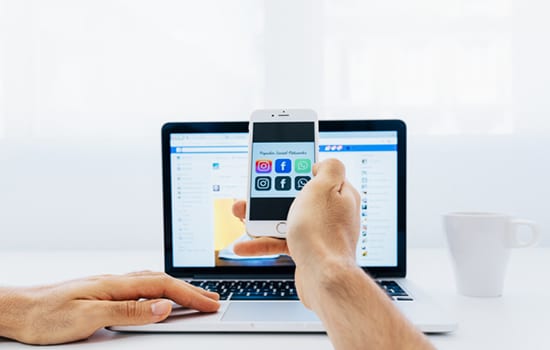
Sådan planlægger du dine WhatsApp-beskeder automatisk
Envelope eller Blueticks – Udvidelse, der planlægger beskeder
ENTEN Blueticks er en udvidelse tilgængelig Google Chrome der giver brugerne mulighed for at planlægge beskeder WhatsApp Web. På grund af denne udvidelse er det mere praktisk og hurtigt at sende dine beskeder hurtigt, uanset om der er et arbejdsbrev eller et vigtigt engagement.
Se trin for trin, hvordan du planlægger dine beskeder på WhatsApp
1. Udvidelse, der planlægger beskeder
Der er en enkel og praktisk måde at planlægge dine beskeder på. WhatsApp, og gennem forlængelse tilgængelig for Google Chrome hedder Blueticks, i fri oversættelse, "blå billetter", såsom dem, der kaldes svampe, der viser, når nogen læser eller ikke har en ikke-anvendelig besked.
2. Baixe eller Google Chrome
Gennem denne udvidelse er det muligt at planlægge beskeder på din computer eller mobiltelefon med det samme. Derfor, før alt er nødvendigt for at få adgang til Google Chrome, seja hår applikativ, fås til Android og iOS Brug din browser på din computer.
3. Download Blueticcks-udvidelsen
Når du har downloadet browseren, kan du gå til udvidelsesboksen i Google Chrome og søge efter den. Blueticks, vent derefter på download og installation af udvidelsen. Du skal blot klikke på toppen af din browser og klikke på ikonet Blueticks.
4. Begynd at planlægge dine beskeder
Åbn nu din WhatsApp Web, inde i bate-papo skoene, vil du være i stand til at identificere ikonet for Blueticks ved siden af tekstfeltet med et stopursikon. Derfor, for at planlægge en besked, skal du blot klikke på ikonet og definere dato og klokkeslæt, hvor den skal sendes.
5. Tjek om dagsordenen er korrekt
Når din besked er planlagt, skal du bare tjekke udvidelsesikonet på dagene og tidspunkterne for de beskeder, der skal sendes, og observere, om formaterne er udgivet korrekt.
Mere opmærksomhed, denne udvidelse virker kun for eller WhatsApp Webversion, hvor du i vid udstrækning kan planlægge dine beskeder. Denne udvidelse olier ikke dagsordener for cellulære hår.